
时间:2021-01-12 01:19:53 来源:www.win10xitong.com 作者:win10
我们不管是办公,还是娱乐,大部分用户都是用的是win10系统,如今有一位用户遇到了Win10系统兼容性怎么设置的问题,要是你是一名才接触win10系统的用户,可能处理Win10系统兼容性怎么设置的问题的时候就不知道该怎么办了,要是你急着处理这个Win10系统兼容性怎么设置的情况,就没有时间去找高手帮忙了,我们就自己来学着弄吧,我们其实只需要这样操作:1、对着某个程序或者快捷方式,右键,属性,打开该文件的属性。2、在弹出的属性窗口中,我们可以看到运行兼容性疑难解答以及兼容模式选项。如果您认为兼容有疑问,您可以尝试使用疑难解答来测试该程序的兼容问题就搞定了。下面就由小编给大家细说Win10系统兼容性怎么设置的具体操作步骤。
推荐系统下载:win10专业版
如何设置Win10系统的兼容模式;
1.右键单击程序或快捷方式,然后单击属性打开文件的属性。
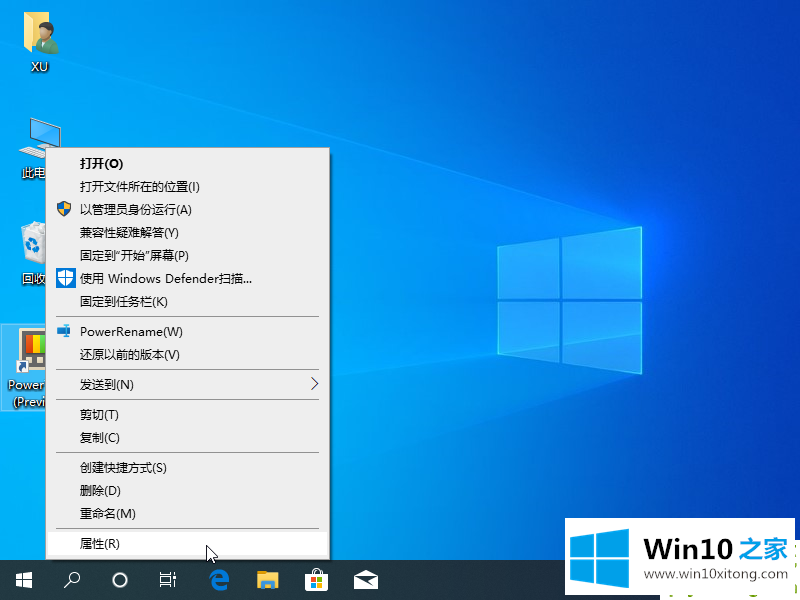
2.在弹出的属性窗口中,我们可以看到运行兼容性故障排除和兼容性模式选项。如果您认为兼容性有疑问,可以尝试使用故障排除来测试该程序的兼容性。
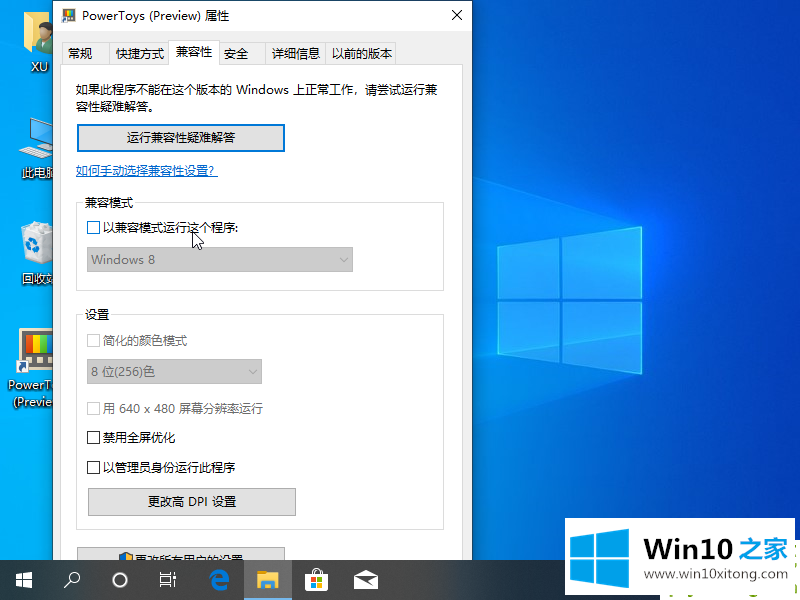
3.不同系统的兼容性在兼容性模式中给出。我们可以选择Windows 8,Windows 7,Windows Vista等等。因为Windows XP旧了,不再支持。
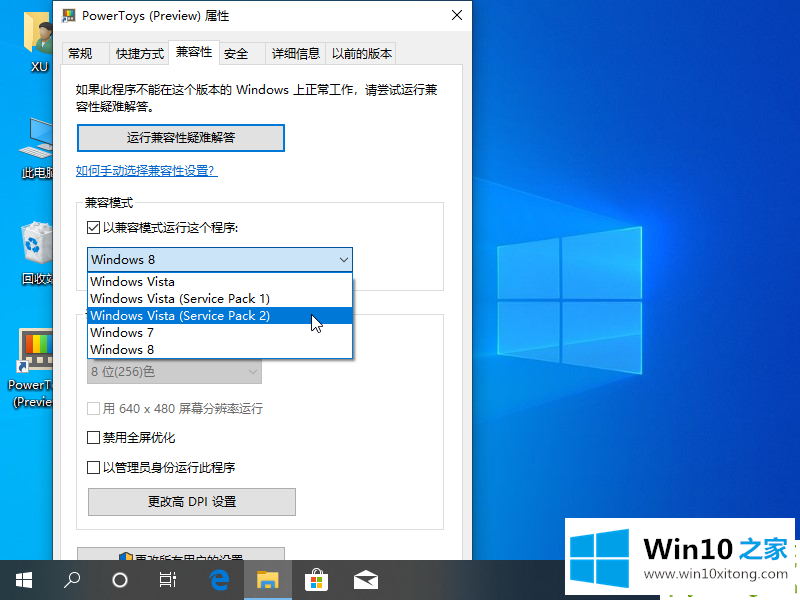
设置所需的兼容模式后,单击更改保存用户设置。以上是如何设置Win10系统的兼容性,如何启动兼容模式。一般我们很少使用兼容模式。
最后给大家总结一下,今天的内容就是Win10系统兼容性怎么设置的具体操作步骤,如果你还没有解决好,那么多用上面的方法尝试几次,问题一定可以解决的。